导读 在生活和工作中,电脑和手机已成为不可或缺的必备工具,关于电脑和手机上的一些程序很多小伙伴经常都会遇到一些疑难杂症。 还不会使
在生活和工作中,电脑和手机已成为不可或缺的必备工具,关于电脑和手机上的一些程序很多小伙伴经常都会遇到一些疑难杂症。
还不会使用Axialis IconWorkshop设置图标的不透明度吗?还不会的朋友赶紧来看看小编分享的使用Axialis IconWorkshop设置图标不透明度的方法吧,希望可以帮助到各位朋友。
首先,打开Axialis IconWorkshop,进入到软件操作的主界面,选择"File"->"Open"菜单选项。
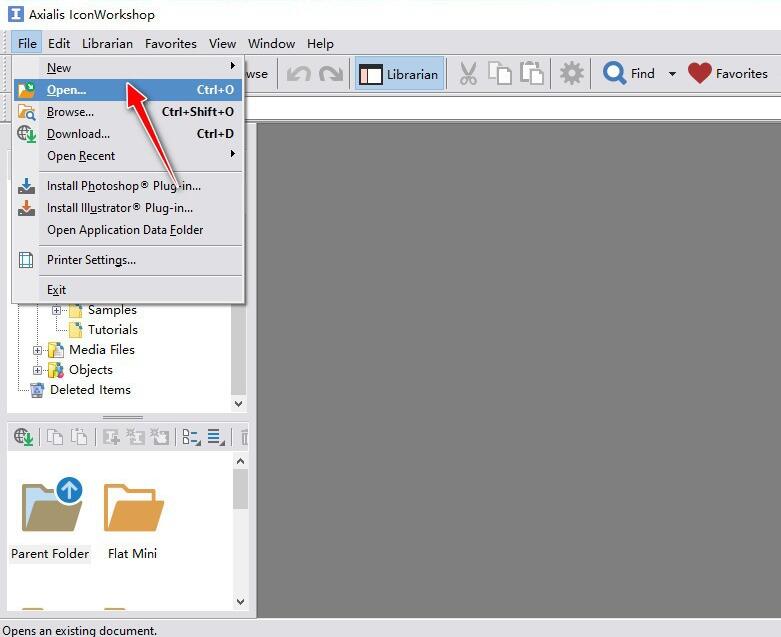
从本地电脑选择导入一个图标素材文件。
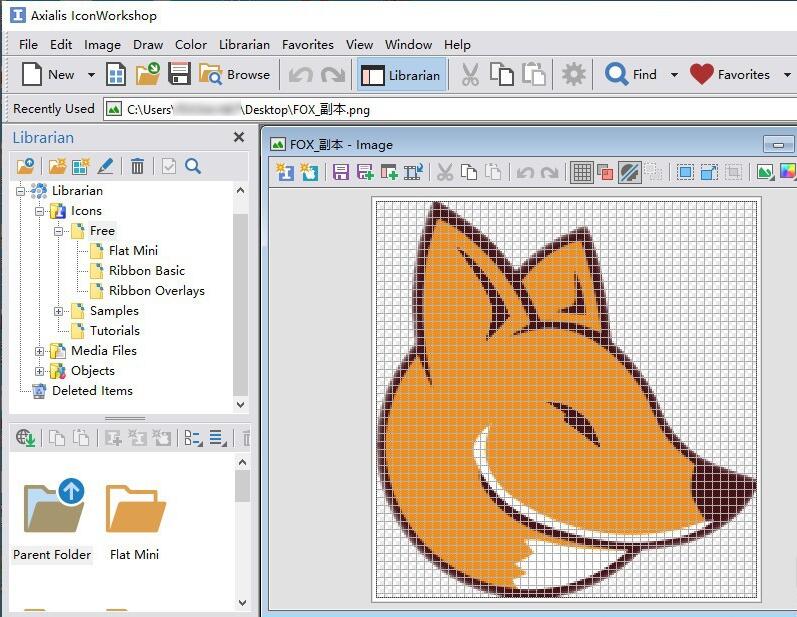
选择"Image"->"Adjustments/Effects"->"Adjust Opacity..."菜单选项。

打开"Adjust Opacity"操作对话框,默认的"Opacity"属性参数值为"0"。
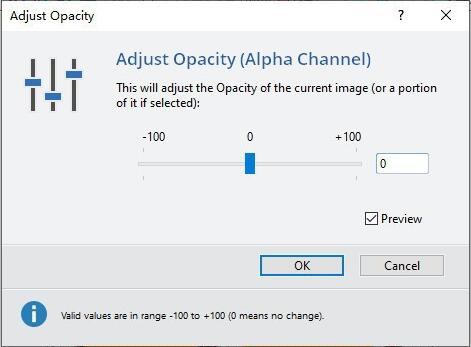
例如,向"左侧"方向移动滑点,使Opacity属性参数值为"负值",再点击"OK"按钮应用生效。向左侧移动设定的负值设置越多,则图标设置的透明度越高,图标越透明。反之,向右侧设定的正值越多,则图标的透明度越低,图标越不透明。
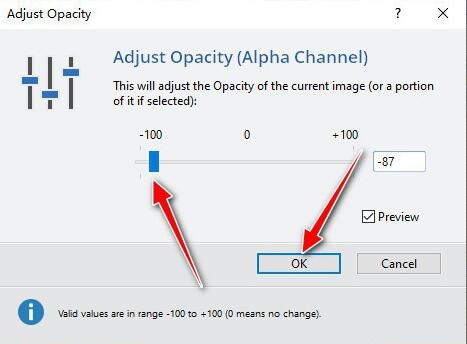
最后,选择"File"->"Save as..."菜单项,将不透明度处理后的图标导出到电脑上就可以了。
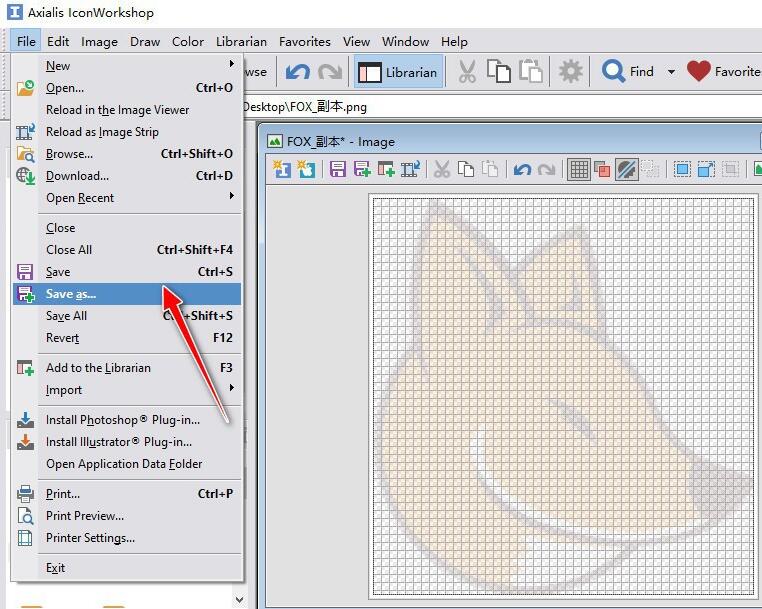
以上就是小编为大家分享的使用Axialis IconWorkshop设置图标不透明度的方法,相信可以帮助大家更好地了解使用Axialis IconWorkshop这款软件哦。